Quellen:
https://www.robert-marquardt.com/2022/05/29/brother-controlcenter-per-desktopverknuepfung-oeffnen/
https://www.robert-marquardt.com/2023/12/01/controlcenter-shortcut/
Brother liefert bei seinen Druckern eine vernünftige Software zum Scannen mit.
Über das ControlCenter kann man intuitiv die Dokumentenart, Scangröße, Möglichkeiten der Nachbearbeitung und Ausgabe bestimmen. Selbst bei den Formatvorlagen für den Dateinamen gibt es Optionen, wenn diese auch umfangreicher ausfallen könnten.
Einziges Manko, man kann das ControlCenter nur über die Brother Utilities oder einem Symbol im System Tray, sofern das ControlCenter mitgestartet wird, öffnen.
Viele Anwender wünschen sich allerdings ein „Symbol“ auf dem Desktop, um zu scannen.
Dies ist wie folgt möglich:
1. Neue Verknüpfung
"C:\Program Files (x86)\ControlCenter4\BrCcBoot.exe"
2. Bestimmen der Modellbezeichnung
Die Modellbezeichnung kann man im ControlCenter, in der Registrierung unter Computer\HKEY_LOCAL_MACHINE\SOFTWARE\Brother\Brother MFL-Pro\BrMfInfo\ sowie über die INI-Konfigurationsdatei unter C:\Program Files (x86)\Brother\BrLauncher auslesen.
3. Bearbeiten der Verknüpfung und ergänzen des Verknüpfungsziels um den Parameter /model
eg. "C:\Program Files (x86)\ControlCenter4\BrCcBoot.exe" /model="MFC-L6800DW series LAN"PS: Ich habe zwischenzeitlich ein Tool geschrieben, welches die verfügbaren Brother Drucker anzeigt und die Verknüpfung erstellt.
ControlCenter Shortcut
Dieses Tool erstellt eine Desktop-Verknüpfung für das „Brother Control Center“ mit der Bezeichnung „Scanner“ und ein Scanner-Symbol aus der Windows-Symbolbibliothek sowie eine Verknüpfung zum Scan-Ordner.
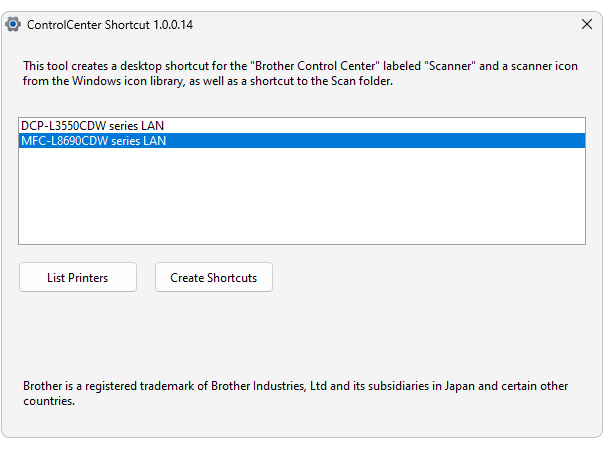
Das Ergebnis sieht dann wie folgt aus:
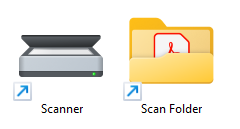
Man kann das Ganze auch per Hand erledigen aber so spart man etwas Zeit.
CertUtil -hashfile .\CCShortcut.zip SHA256
SHA256-Hash von CCShortcut.zip:
3e9282afcbed3584f21b0865cce9aee170a3765b70eab5937d066c2d2ff316bb